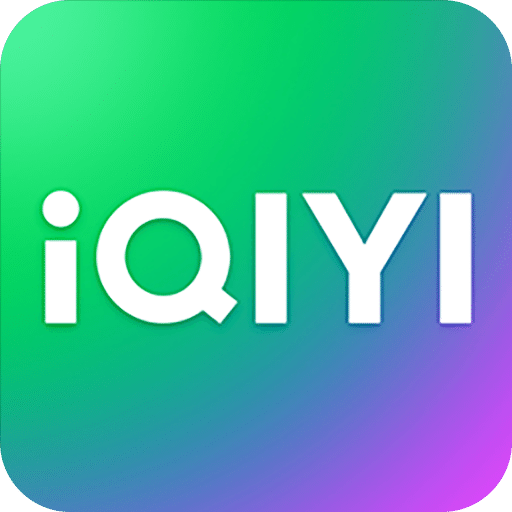爱奇艺app怎么开启连续播放功能?很多年轻人都有在手机中使用爱奇艺进行影片选择的习惯,我们可以根据自己的个人喜好进行影视剧选择,当我们在观看影片或短视频的时候还可以启用连续播放功能进行视频自动跳转,但很多用户都不知道具体应该如何操作,为此浏览器之家小编特意为你们带来了最新的一键启用视频连续播放功能步骤大全分享。
一键启用视频连续播放功能步骤大全
1、打开爱奇艺App首页,点击右下角【我的】选项,如图所示。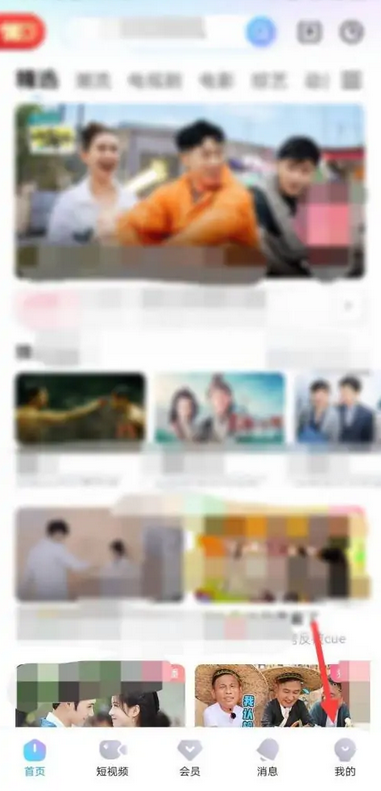
2、在我的页面,点击【设置】选项进入,如图所示。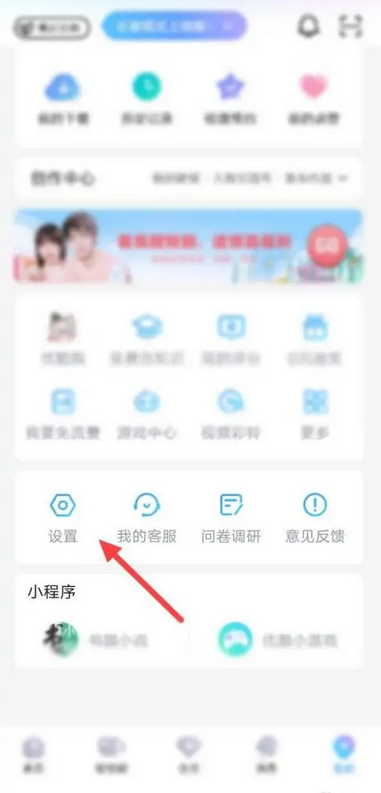
3、在设置页面,把【连续播放】选项开启即可,如图所示。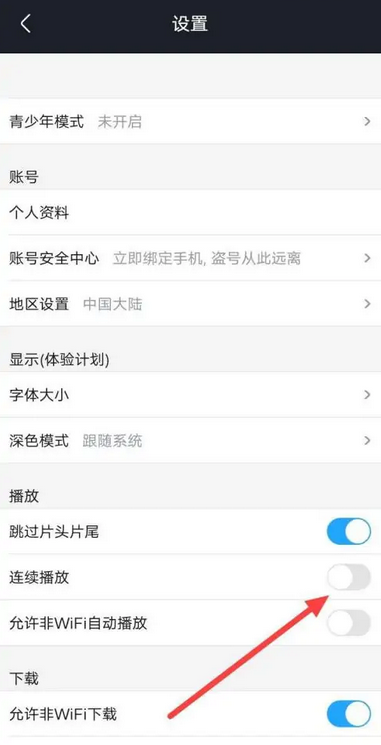
以上就是小编为你们带来的关于爱奇艺app怎么开启连续播放功能-一键启用视频连续播放功能步骤大全,想获取更多精彩内容请前往浏览器之家。